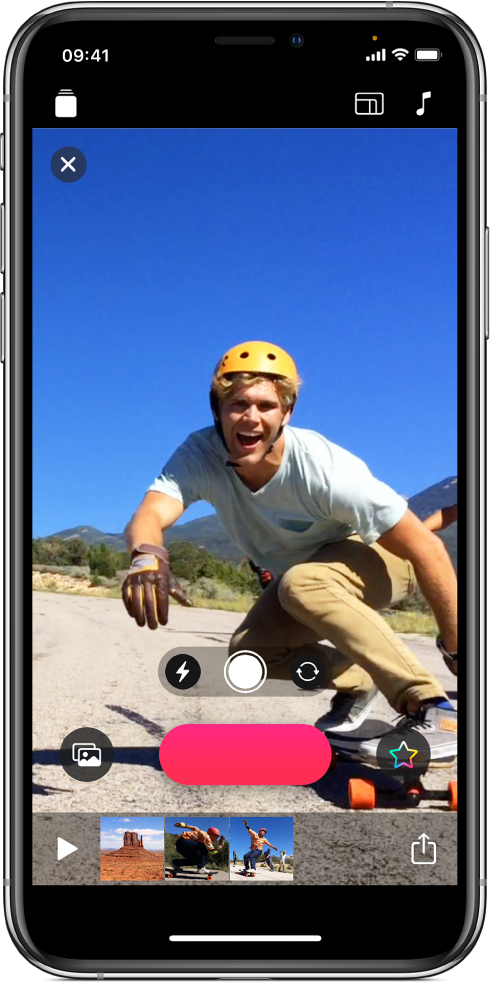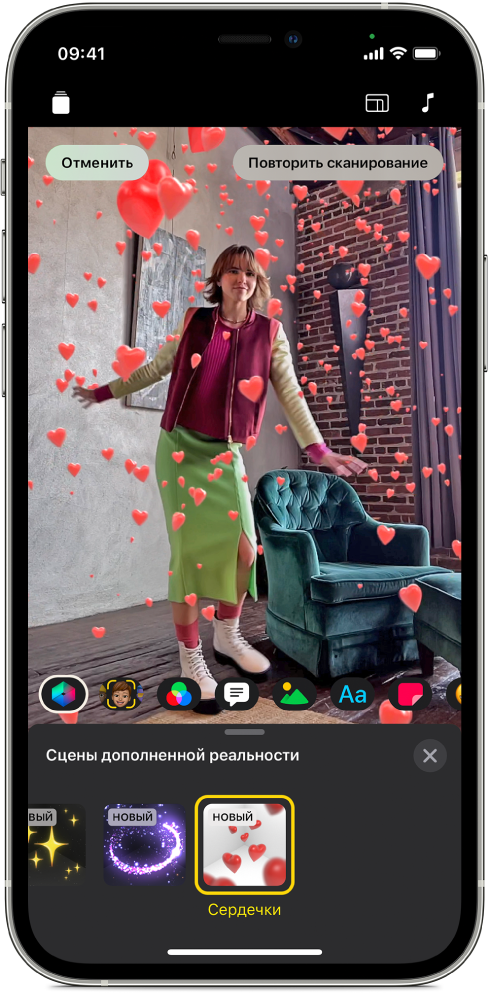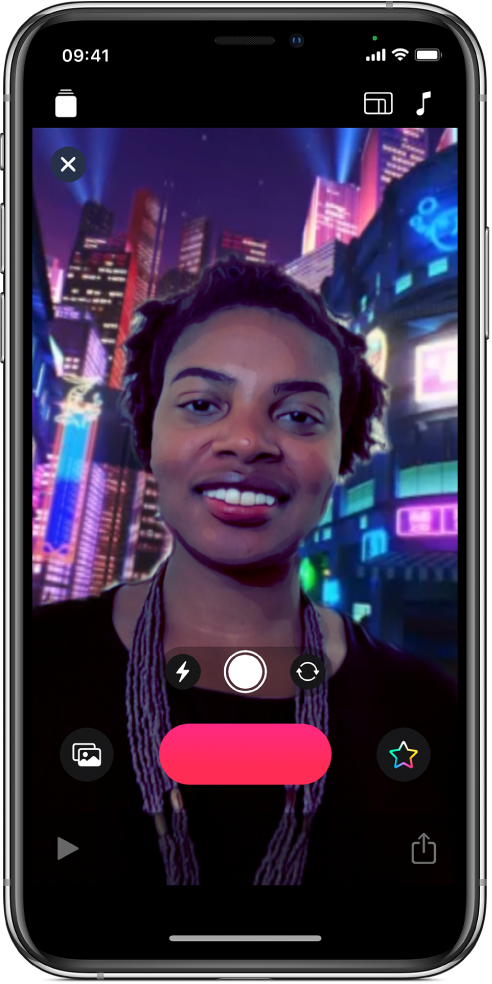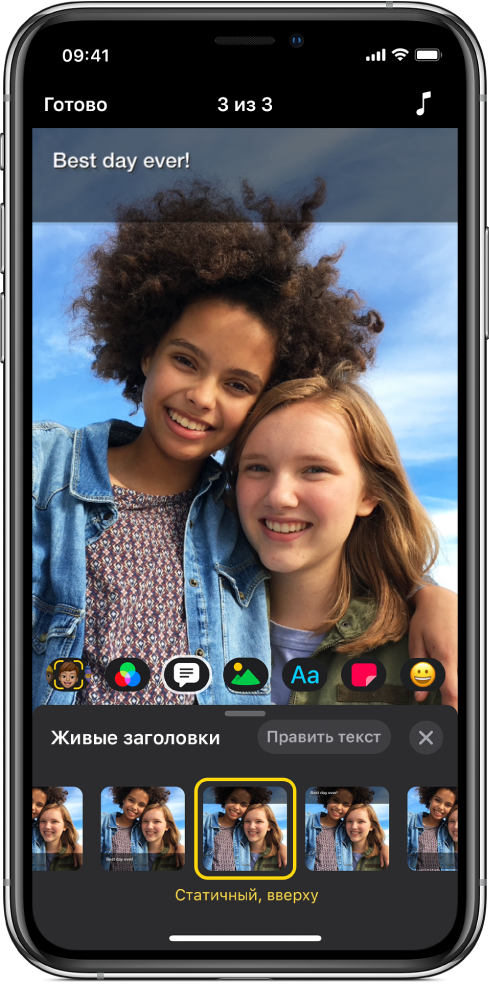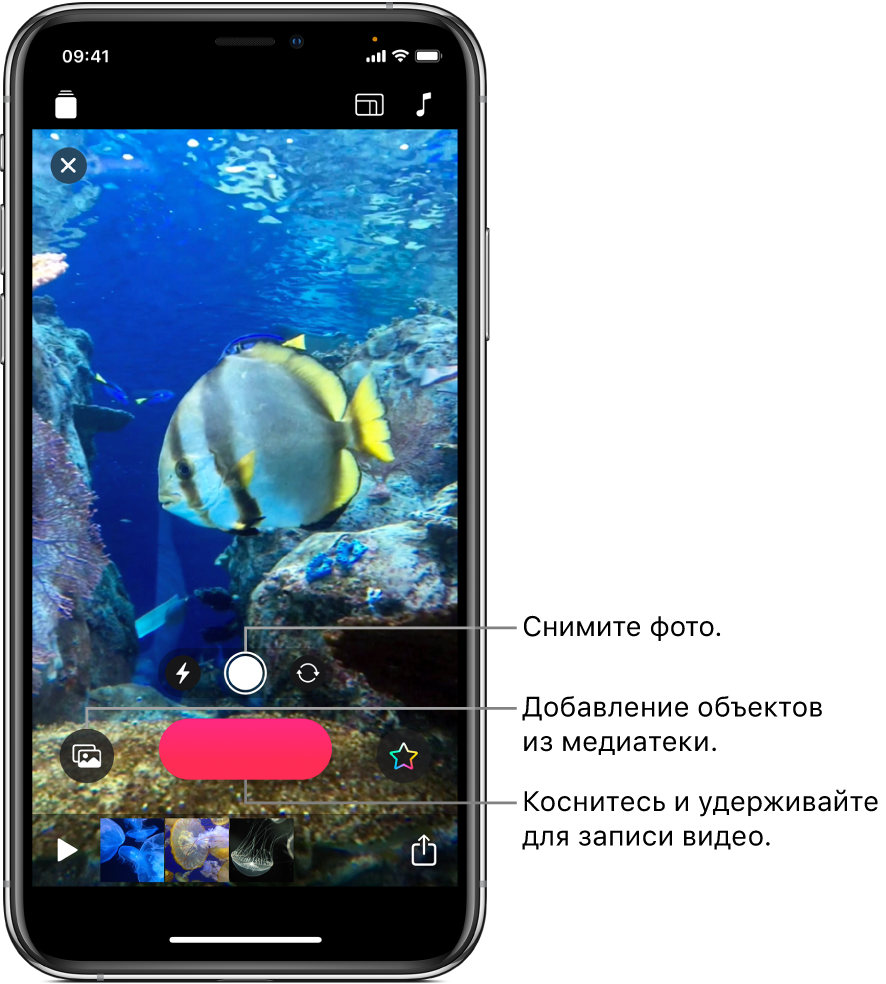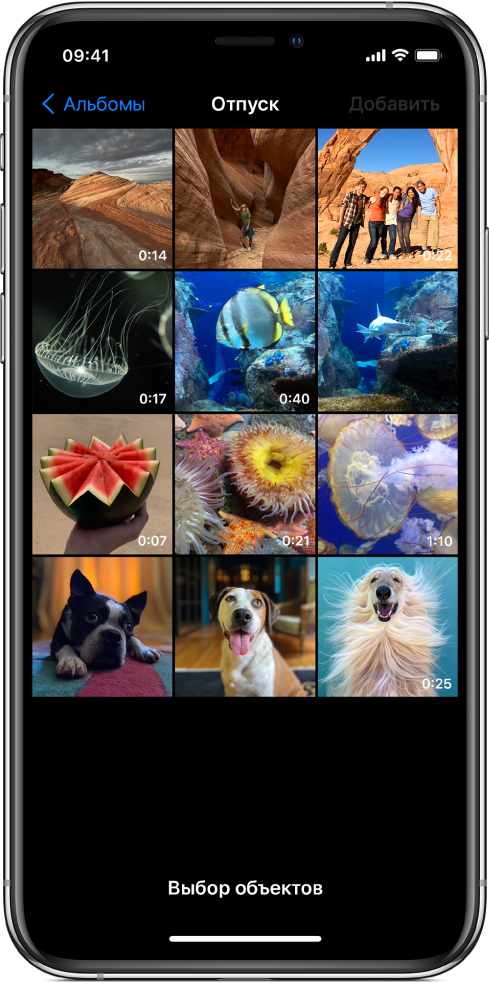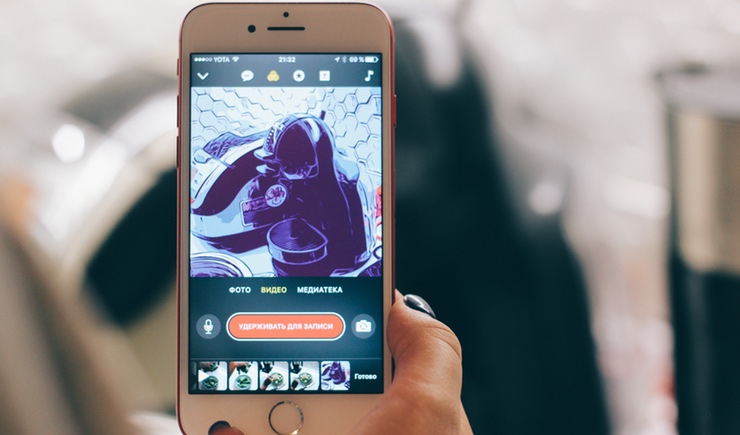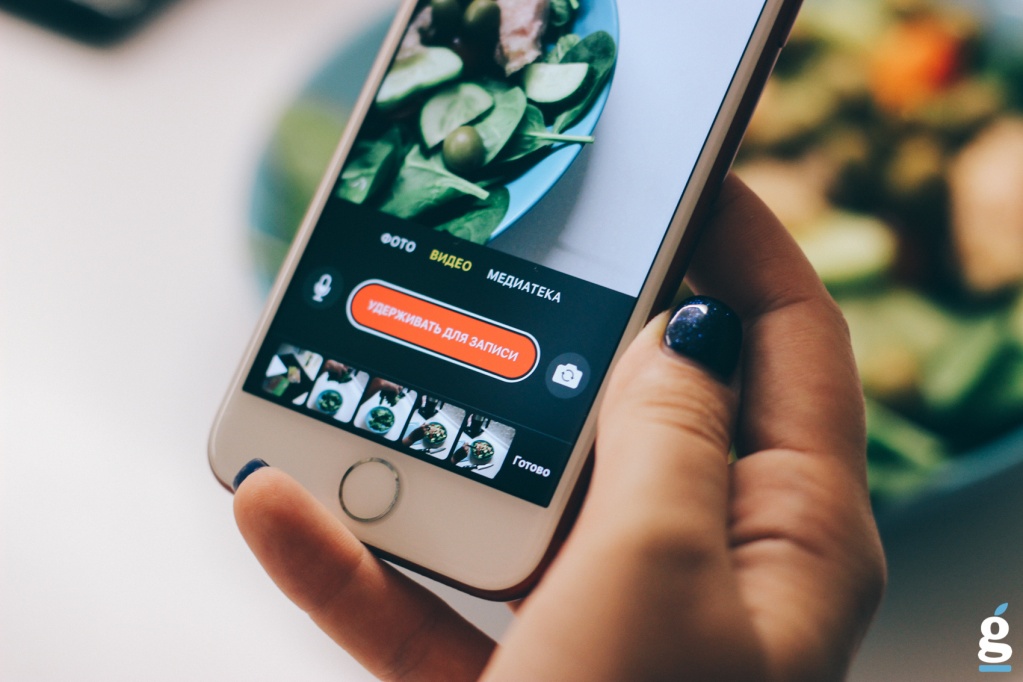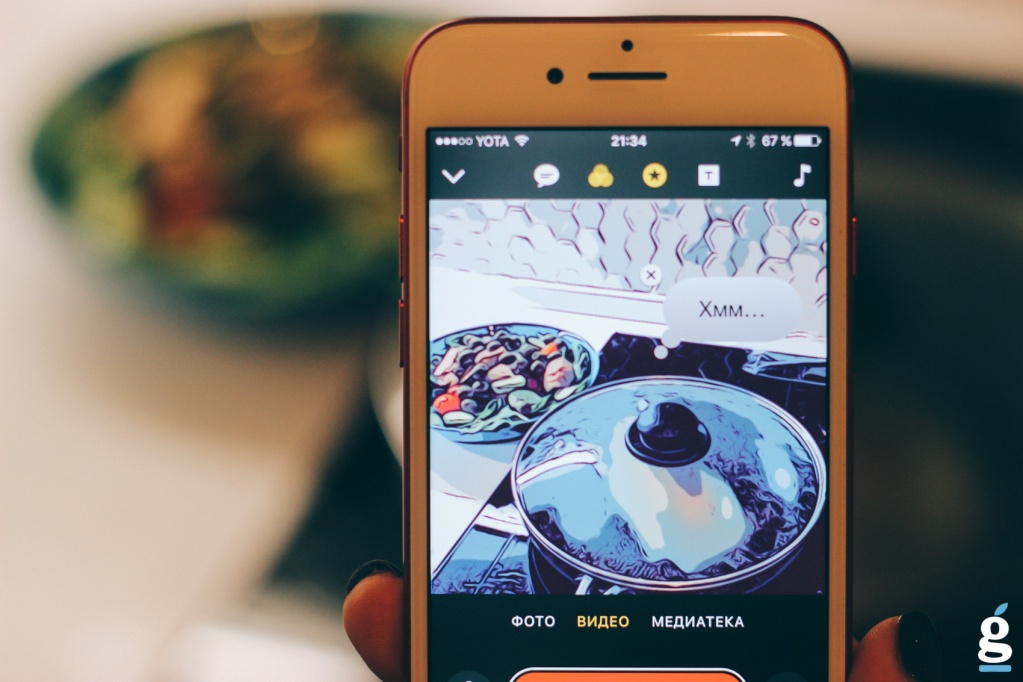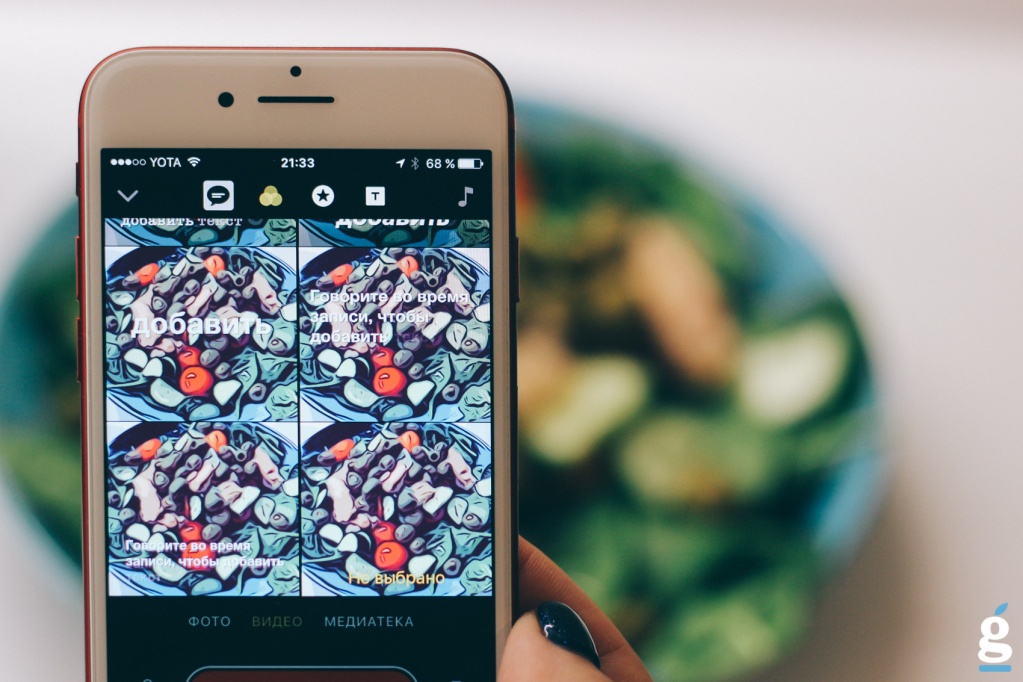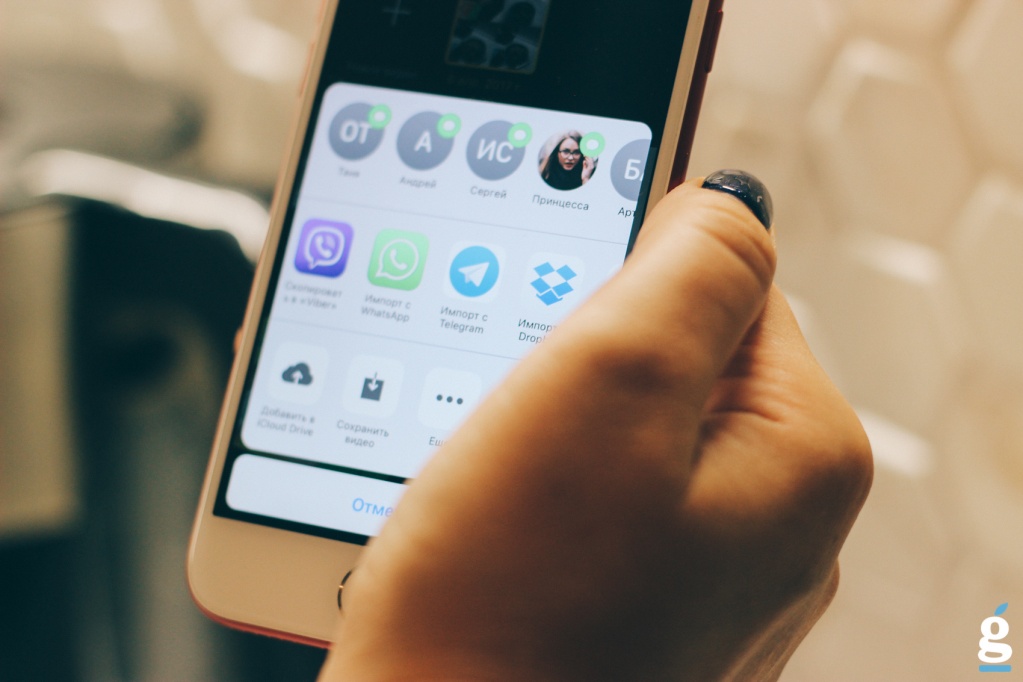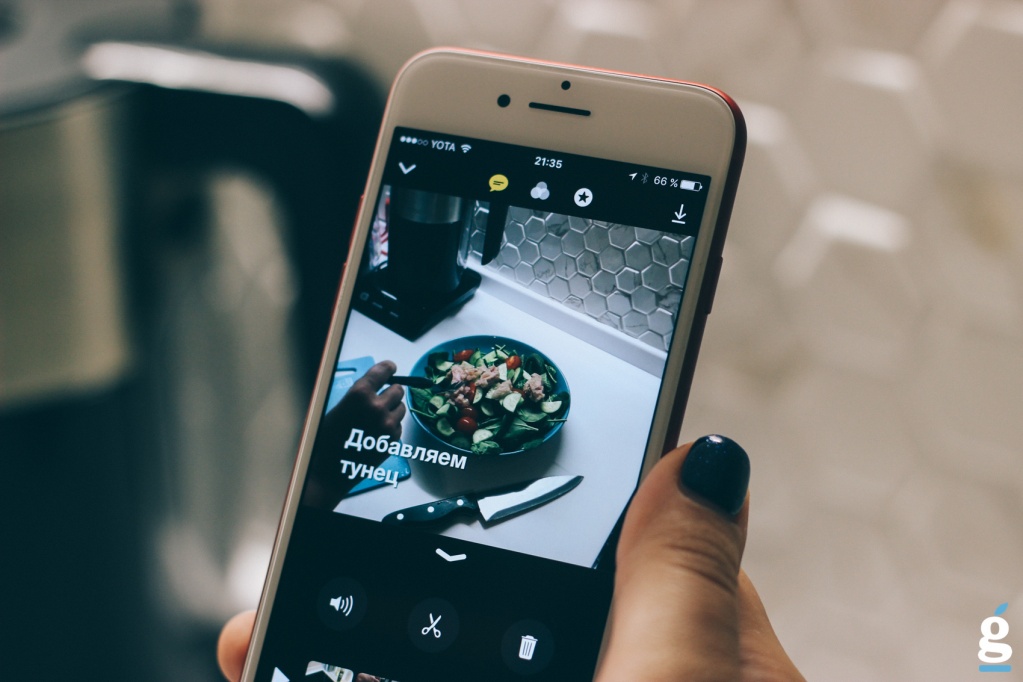- Руководство пользователя приложения Clips
- Поймайте момент
- Меняйте все вокруг
- Перенеситесь в другой мир
- Озвучьте свои мысли
- Заявите о себе
- Создание видео в приложении Clips
- Создание нового видео
- Настройка формата кадра клипа
- Запись клипа или съемка фото
- Добавление фото и клипов из медиатеки
- Копирование изображения с веб-страницы
- Добавление закадрового комментария во время записи
- 10 минут с приложением Clips — для кого Apple сделала новый видеоредактор?
- У меня есть iMovie, зачем мне Clips?
- Как снимать в приложении Clips?
- Что Clips предлагает в плане обработки?
- А в Clips есть уникальные «фишки»?
- Куда можно опубликовать фото и видео из Clips?
- И все-таки, что мне снимать в приложении Clips?
- Как использовать Clips — новое приложение Apple для монтажа роликов
- 6 апреля выходит новое приложение для iOS, которое позволяет быстро монтировать впечатляющие видео. «Афиша Daily» попробовала красиво снять события этой недели — и вот что у нее получилось.
- Даниил Трабун
- Анна Масловская
- Роман Бордунов
- Оля Чуковская
Руководство пользователя приложения Clips
Поймайте момент
Начать очень легко — просто коснитесь красной кнопки записи и удерживайте ее. Можно записать видео или сделать фотоснимок, а затем увеличить его, чтобы рассмотреть поближе. Также можно добавить клип или фото из медиатеки Вашего устройства.
Меняйте все вокруг
Используйте сцены дополненной реальности, чтобы трансформировать место, где Вы находитесь, с помощью интересных визуальных эффектов, которые реалистично преобразуют объекты реального мира. Например, превратите свою комнату в ночной клуб, наполните ее забавными падающими предметами или добавьте анимированное освещение. Эти эффекты подстраиваются под Ваше окружение во время съемки.
Перенеситесь в другой мир
Сцены селфи делают приложение Clips еще увлекательнее. Погрузитесь в красивые анимированные ландшафты, декорации фильмов или произведения абстрактного искусства. Каждая сцена создается в формате 360 градусов, так что при любом перемещении устройства она будет окружать Вас со всех сторон.
Озвучьте свои мысли
Добавляйте анимированные живые заголовки, просто произнося текст. Когда Вы говорите, на видео появляются титры — синхронно с Вашими комментариями за кадром. Запись Вашего голоса может воспроизводиться вместе с живым заголовком. Эту функцию можно отключить.
Заявите о себе
Готовы похвастаться своим мини-шедевром? Вы можете выбрать один из вариантов отправки, предложенных Clips. Видео также можно отправить разными способами, например, по Почте, в сообщениях или в Instagram.
Чтобы изучить Руководство пользователя Clips, нажмите «Оглавление» вверху страницы либо введите слово или фразу в поле поиска.
Источник
Создание видео в приложении Clips
Начать пользоваться приложением Clips очень легко. Создайте новое видео и добавьте видеоклипы и фото из медиатеки, либо снимайте фото и клипы прямо во время работы над видеороликом. Можно даже записать закадровый комментарий во рвем добавления клипов и фотографий, а также добавить титры, синхронизированные с Вашим голосом.
Примечание. При первом открытии приложения Clips Вы увидите вступительное видео с основными инструкциями.
Создание нового видео
В приложении Clips 

Коснитесь кнопки «Новый проект» 
Настройка формата кадра клипа
Перед записью клипа можно настроить формат кадра — соотношение ширины изображения к его высоте. На iPhone клипы по умолчанию записываются с соотношением сторон 16:9 (это наиболее распространенный формат для широкоэкранных устройств). На iPad клипы по умолчанию записываются с соотношением сторон 4:3 (это наиболее распространенный формат для портретной ориентации). В социальных сетях обычно публикуются квадратные видео.
В открытом видео в приложении Clips 

Коснитесь кнопки «16:9», «4:3» или «Квадрат».
Запись клипа или съемка фото
В приложении Clips 
Запись видеоклипа. Коснитесь красной кнопки записи и удерживайте ее.
Для непрерывной записи смахните вверх. Чтобы остановить запись, коснитесь кнопки записи.
Съемка фото. Коснитесь кнопки съемки, затем коснитесь кнопки записи и удерживайте ее столько времени, сколько фото должно отображаться в Вашем видео.
Для переключения между передней и задней камерой коснитесь значка 
Добавление фото и клипов из медиатеки
В приложении Clips 

Для перехода к другим папкам и альбомам коснитесь кнопки «Альбомы».
Выберите все фото и клипы, которые хотите добавить, и коснитесь «Добавить».
Затем выполните одно из следующих действий.
Добавление фото и клипов напрямую в видео. Коснитесь «Добавить в проект».
Фото и клипы добавляются с сохранением их исходного соотношения сторон и ориентации.
Предварительный просмотр фото и клипов и выбор продолжительности их отображения. Коснитесь кнопки «Просмотреть и снять», затем коснитесь кнопки записи и удерживайте ее столько времени, сколько должно отображаться фото или клип.
Копирование изображения с веб-страницы
Можно скопировать изображение JPEG, PNG или TIFF с веб‑страницы в Safari, а затем вставить его в проект.
В Safari коснитесь изображения и удерживайте палец, затем коснитесь «Скопировать».
В открытом видео в приложении Clips 
Коснитесь кнопки записи и удерживайте ее столько времени, сколько изображение должно отображаться.
Используйте изображения только с разрешения их авторов или владельцев.
Добавление закадрового комментария во время записи
В приложении Clips 
Сведения о том, как создавать анимированные заголовки с помощью голоса, приведены в разделе Добавление живых заголовков.
Совет. При записи фотографии, а также при использовании клипа или фотографии из медиатеки либо изображения с веб-страницы можно перетягивать снимок по экрану и разводить/сводить пальцы для изменения масштаба. Панорамирование и масштабирование не поддерживаются во время записи с использованием сцен дополненной реальности. См. раздел Запись с использованием сцен дополненной реальности.
Источник
10 минут с приложением Clips — для кого Apple сделала новый видеоредактор?
Clips — новое приложение для iPhone и iPad, которое было анонсировано одновременно с красным iPhone 7 (подробности и фотографии в нашем материале). С его помощью Apple предлагает создавать короткие видеоролики для публикации в соцсети. Буквально в течение десяти минут мы ознакомились с его возможностями и теперь рассказываем, что интересного Clips предлагает авторам видео.
У меня есть iMovie, зачем мне Clips?
Разница примерно такая же, как у ролика активного пользователя Snapchat и видео из выбора редакции Vimeo. В обоих случаях речь идет о популярном и актуальном контенте, однако подходы радикально отличаются.
Перекочевавший с компьютеров iMovie пригодится тем, кто хочет взять два десятка роликов из отпуска, вырезать их них лучшие моменты, добавить красивые переходы, музыку и титры — в общем, в спокойной обстановке сесть, хорошенько повозиться и получить шедевр для семейного архива на зависть друзьям и родственникам.
Clips — совсем другая история. Это приложение для тех, кто хочет создавать и публиковать контент «здесь и сейчас». Запустил приложение, нажал кнопку записи, добавил эффекты и опубликовал по всем соцсетям — на все уйдет пара минут. Идеальный вариант для поколения «миллениалов», которое предпочитает молниеносное создание и потребление контента в сети.
Как снимать в приложении Clips?
Это не трудно, интерфейс приложения напоминает стандартную Камеру. Есть переключение между фото и видео, а также добавление ранее снятых изображений и роликов. Для статичных картинок можно выбрать продолжительность отображения в клипе, для видео — снимать короткие фрагменты удержанием кнопки, либо свайпом зафиксировать ее и получить больше свободы для продолжительной съемки.
Что Clips предлагает в плане обработки?
С этим все просто. По аналогии с приложениями типа Chromic и Prisma, есть набор из шести инструментов цветокоррекции и фильтров, накладываемых в реальном времени или на уже отснятое видео. Как в «Историях» Instagram можно добавить время и место съемки, а также emoji. От Snapchat досталась возможность добавления стикеров и баблов диалогов, а из iMovie в Clips перешли вступительные титры.
А в Clips есть уникальные «фишки»?
В этом плане Apple оказалась круче всех и сделала пару таких функций, о которых всегда мечтали работающие с видео пользователи. Начнем с музыки. В приложении можно выбрать звуковое сопровождение из библиотеки, наложить на видео, а музыка автоматически подстроятся под запись. Во-первых, треки в Clips не станут резко обрываться на последней секунде ролика, а будут плавно завершены. Во-вторых, если во время ролика есть речь, на этих моментах музыка станет на полтона тише и не перебьет голос.
Вторая особенность Clips — распознавание голоса на видео и добавление субтитров, причем текст на экране появляется не в произвольном порядке, а автоматически синхронизируется со звуком. Если будут какие-то ошибки, например, отсутствующие знаки препинания и неправильно распознанные имена собственные, видео можно поставить на паузу и отредактировать текст на экране. Это особенно круто, ведь в соцсетях пользователи редко смотрят видео со звуком, предпочитая подписи на экране. Clips решает эту проблему, позволяя создавать контент как для тех, кто любит со звуком, так и поклонникам немых роликов.
Куда можно опубликовать фото и видео из Clips?
В Clips компания Apple не ограничивает возможности шэринга. Можно быстро делиться с контактами, отправлять видео в соцсети и мессенджеры, а также загружать в облачные хранилища или пересылать по почте. Ролики получаются с разрешением 1080х1080 пикселей, но качество может падать в зависимости от особенностей сервиса, куда видео экспортируется.
Разумеется, ролики также можно сохранить в галерею, но это вряд ли будет очень полезно. У Clips ярко выраженная социальная ориентированность — созданный контент идеально подходит для соцсетей, едва ли его можно и нужно делать лично для себя, чтобы потом украдкой пересматривать в приложении Фото.
И все-таки, что мне снимать в приложении Clips?
Наверное, три самых востребованных формата для Clips — инструкции, видеоблоги и смешные ролики. В первых двух случаях авторы оценят дублирование голоса текстом и добавление вступительных титров, в последнем — стикеры, эмодзи и броские наклейки-подписи. А для публикации лучше всего выбрать социальные сети, нежели YouTube и Vimeo, это обусловлено квадратными пропорциями видео.
Источник
Как использовать Clips — новое приложение Apple для монтажа роликов
6 апреля выходит новое приложение для iOS, которое позволяет быстро монтировать впечатляющие видео. «Афиша Daily» попробовала красиво снять события этой недели — и вот что у нее получилось.
Apple нечасто нас балует новыми мобильными приложениями собственной разработки. Но в связи с тем, что популярность формата Stories продолжает расти, компания решила выпустить свой инструмент для монтажа роликов, создания слайд-шоу и разных анимированных эффектов. Clips позволяет просто и быстро объединять в одно видео несколько видео. Достаточно сделать снимок или видео, наложить художественные фильтры (подобные тем, что есть в Prisma), бабблы с текстом, эмодзи и т. д. На всю эту красоту можно наложить музыку — в приложении уже есть десятки треков, но вместо них можно выбрать что-то из своей медиатеки. Получившийся шедевр можно сразу выложить на Youtube или Vimeo, поделиться в Instagram, Facebook и других соцсетях или отправить сообщением (удивительная деталь: когда вы снимаете человека из вашего списка контактов, приложение распознает его лицо и само подсказывает отправить ему). Эти и другие функции приложения испробовали наши герои.
Даниил Трабун
Пошел на выставку Уно Моралеса «Синие зубы»
A post shared by Опыты «Афиши Daily» (@afishatried) on Apr 6, 2017 at 7:34am PDT
Мне кажется, Clips — очень правильная идея. Я сталкивался с тем, что iMovie на iOS не подходит для быстрого создания коротких видео. При этом идеальная камера Instagram в смысле выразительных средств не подходит. Clips, как мне кажется, мог бы быть полезен гражданским журналистам, независимым медиа для создания простых видеоэссе и блогерам для коротких отчетов. В первой версии Clips, правда, странный набор функций: обязательные стикеры здесь нельзя приклеить к объекту на видео (в Instagram и Snapchat можно), фильтры в стиле Prism кажутся чем-то избыточным и наивным. Единственная по-настоящему волшебная штука — это распознавание голоса и автоматические субтитры. Но и тут проблемы, расшифровка не идеальна, а редактировать их нельзя (по-крайней мере я не нашел возможности). Clips — очень осторожный продукт Apple. Безусловно, простой массовый (и при этом с возможностью сделать «дорого») видеоредактор для мира маленьких экранов и социальных платформ нужен, поэтому буду следить за его развитием.
Анна Масловская
Провела утро на Даниловском рынке
A post shared by Опыты «Афиши Daily» (@afishatried) on Apr 6, 2017 at 7:32am PDT
Я завела отдельный инстаграм-блог для историй про еду и рестораны четыре года назад и поначалу даже не думала снимать видео. Я и сегодня делаю больше фотографий, в этом есть особенное удовольствие, увидеть что-то тонкое и красивое именно через призму объектива, но плюсы видео отрицать невозможно. И главный плюс для меня сейчас — это скорость. Для видео не обязателен развернутый комментарий ниже, это экономит время в путешествиях. Именно в путешествиях я начала снимать больше видео, в которых прямо по ходу можно объяснять, что происходит. Clips — классный. Простое и удобное приложение даже для таких технологических идиотов, как я. Для меня сейчас в приложении есть два существенных минуса — квадратный формат кадра и отсутствие подходящего мне шрифта для создания титров в видео. Уверена, все это появится со временем, так же как и в самом Instagram появилась когда-то возможность добавлять горизонтальные фотографии и видео и редактировать комментарии.
Роман Бордунов
Посмотрел фильм «Призрак в доспехах»
A post shared by Опыты «Афиши Daily» (@afishatried) on Apr 6, 2017 at 7:37am PDT
Приложение мне в целом понравилось, приятный такой дизайн, как Apple умеет. Плюс классная фича с субтитрами. Я недавно перешел с айфонов на андроид, и там с такими приложениями совсем беда, очень не хватает, тем более что видео я снимаю часто. В общем, очень надеюсь, что такая штука появится на андроидах: Apple Music ведь есть. Что касается фильтров, они меня никогда не интересовали, так что есть они — что нет, мне все равно. Вообще не очень понимаю, зачем людям может понадобиться накладывать на видео какие-то фильтры, разве что ради комического эффекта, но мне пока не понадобились. Мне в приложении понравилось, что там, как в старом добром Vine, зажал палец, отпустил — и ролик готов. И монтировать тоже довольно удобно.
Оля Чуковская
Провела выходные на вечеринке и сходила на «Ламбаду-маркет»
A post shared by Опыты «Афиши Daily» (@afishatried) on Apr 6, 2017 at 7:30am PDT
Удобное приложение для быстрой записи интересного видео — фильтры, стикеры, тексты, все тут. Что особенно примечательно, видео добавляешь нажатием кнопки, а не, как раньше, режешь его часами, двигая рамки до нужного размера. В Clips нужно удерживать палец на кнопке добавления — и все. Приятная функция со звуком: поверх существующего на видео можно добавить новый, или наложить музыку из iTunes, или записать комментарий. Эта функция отключается одним нажатием, если смонтировать видео надо в шумном месте. Мне лично не хватило функции убыстрения видео и набор фильтров показался скудным. Но это первый релиз, так что я верю, что Apple меня услышит.
A post shared by Опыты «Афиши Daily» (@afishatried) on Apr 6, 2017 at 7:31am PDT
Clips можно скачать и установить бесплатно на iPhone 5s и более поздние модели, а также на новый 9,7-дюймовый iPad, все версии iPad Air и iPad Pro, iPad mini 2 и iPod touch 6 поколения. Устройства должны иметь iOS не ниже версии 10.3.
Источник